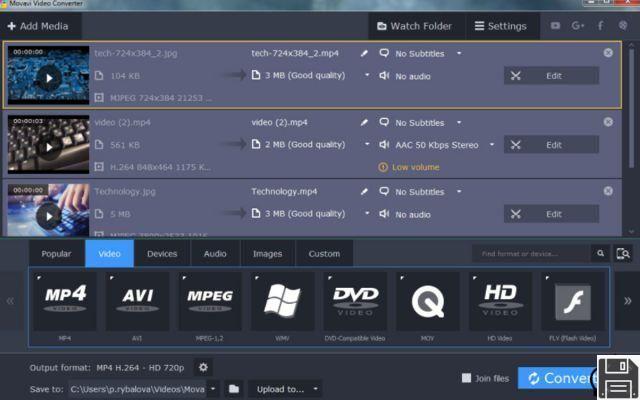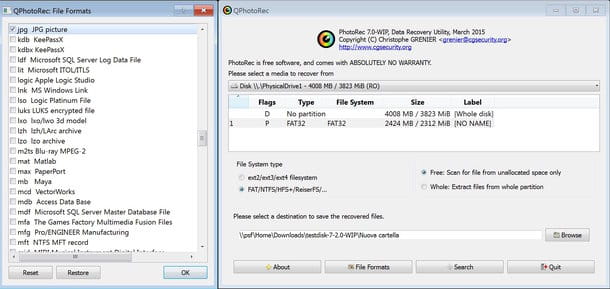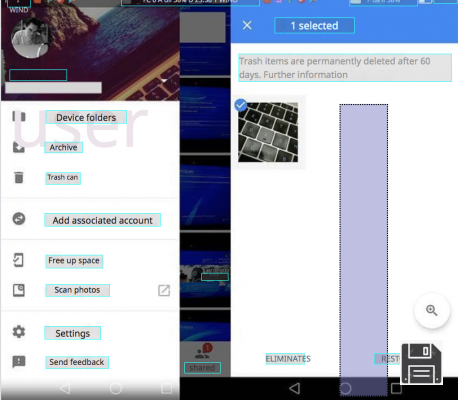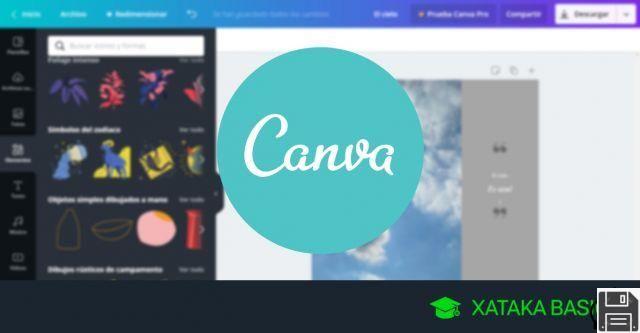De ForDataRecovery, nous voulons vous expliquer comment récupérer les photos perdues de la galerie. Qu'il s'agisse d'une photo ou de fichiers provenant de Google Photos ou d'autres applications, vous aurez besoin de votre smartphone Android ou de tout autre système d'exploitation. Nous vous recommandons d'effectuer une sauvegarde régulière afin de vous épargner ces démarches.
Dans un moment de détente, vous avez pris votre fidèle smartphone pour regarder des photos que vous aimez particulièrement, mais après les avoir cherchées pendant quelques minutes, vous vous êtes rendu compte qu'elles avaient littéralement disparu de la galerie du système. Désireux de les récupérer, vous avez ouvert Google pour chercher un guide sur l'endroit où les chercher, et vous avez atterri ici, sur mon site Web.
Si c'est le cas, je suis heureux de vous dire que vous êtes au bon endroit, au bon moment. En effet, je vais vous expliquer ci-dessous comment récupérer les photos perdues de Gallery en appliquant une série de procédures simples à la portée de tous, même de ceux qui, comme vous, ne sont pas très familiers avec le monde de la technologie.
Alors, qu'attendez-vous pour vous lancer ? Réservez quelques minutes de temps libre, mettez-vous à l'aise et lisez attentivement tout ce que j'ai à vous expliquer sur le sujet : je suis sûr qu'au terme de cette lecture, vous serez parfaitement capable de trouver les photos qui vous manquent, à votre satisfaction. Cela dit, je ne peux que vous souhaiter une bonne lecture et bonne chance pour tout.
Informations préliminaires

Avant d'entrer dans le vif du sujet de ce guide et d'expliquer comment récupérer des photos perdues dans la Galerie, il est important de faire une distinction importante entre les raisons possibles de la "disparition" des images.
Dans certains cas, il se peut que les photos ne soient plus affichées dans la galerie Android ou iOS parce que, par exemple, elles ont été intentionnellement déplacées vers la section Archives de l'appareil (ce qui les cache effectivement de la vue principale de la galerie de photos).
Mais il peut arriver que les photos ne s'affichent plus parce que, pour une raison ou une autre, le dossier dans lequel elles se trouvent n'est plus "reconnu automatiquement" - ou, dans le jargon, indexé - par le système ; dans ce cas, il suffit d'accéder au dossier via un gestionnaire de fichiers.
Il en va de même pour les photos déplacées automatiquement vers le cloud, qui ont pu être supprimées de l'appareil lors d'une opération de nettoyage programmée ; là encore, il suffit d'accéder aux photos en question via l'application dédiée à l'espace cloud utilisé et, si nécessaire, de les télécharger à nouveau sur l'appareil.
Si, en revanche, les photos ont disparu parce qu'elles ont été "physiquement" effacées de l'appareil (même si ce n'était pas intentionnel), les choses se compliquent un peu plus : il faut d'abord jeter un coup d'œil dans la corbeille de l'application de gestion de la galerie de l'appareil ; en cas d'échec, il faudra recourir à un programme spécifique pour tenter de restaurer les fichiers effacés, en partant de la mémoire utilisée de l'appareil.
Quoi qu'il en soit, je vous expliquerai tout en détail dans les prochains chapitres de ce guide.
Comment récupérer les photos supprimées de la Galerie Android
Si vous disposez d'un smartphone ou d'une tablette équipés d'Android, voici la section du guide la mieux adaptée à votre cas : dans les lignes qui suivent, je vous expliquerai comment retrouver l'accès aux photos qui ont mystérieusement " disparu ", à travers une série d'étapes simples.
Restaurer les photos perdues de la Galerie

La plupart des applications de gestion de la Galerie Android, telles que Google Photos, disposent d'un dossier spécial, appelé Archive, dans lequel vous pouvez déplacer les photos que vous ne souhaitez plus voir dans la Galerie, sans les supprimer physiquement de la mémoire de l'appareil.
Pour information, vous pouvez déplacer une image dans les archives de Google Photos de la manière suivante : après avoir lancé l'application, il suffit de faire un tap long sur la photo qui vous intéresse, pour la sélectionner, puis d'appuyer sur le bouton (⋮) situé dans le coin supérieur droit et enfin sur l'élément Déplacer vers les archives attaché au menu proposé.
Ainsi, si vous avez inhibé l'affichage des images comme expliqué ci-dessus, vous pouvez y accéder à nouveau de la même manière simple : lancez Google Photos, cliquez sur l'onglet Photos (ci-dessous), appuyez sur le bouton ☰ en haut à gauche et appuyez sur l'élément Fichier dans le menu proposé pour accéder au dossier contenant les photos " cachées ".
Pour restaurer l'affichage d'une ou plusieurs images de la Galerie Android, tapez longuement sur la photo qui vous intéresse pour la sélectionner, répétez l'opération sur les autres images à restaurer et, lorsque vous avez terminé, tapez sur le bouton (⋮) (en haut à droite) et sélectionnez l'option Supprimer du fichier située dans le menu proposé. C'était beaucoup plus facile que je ne le pensais, n'est-ce pas ?
Utilisation d'un gestionnaire de fichiers

Si vous n'avez pas trouvé les photos dans les archives de la galerie photo de l'appareil, vous pouvez essayer d'utiliser un gestionnaire de fichiers, tel que Google Files (préinstallé sur la plupart des appareils Android et téléchargeable gratuitement sur le Play Store, si nécessaire), pour accéder au dossier dédié aux photos prises via l'appareil photo, ou pour afficher les photos capturées ou envoyées via une application spécifique.
C'est très simple : pour commencer, lancez l'application Fichiers, accordez-lui les autorisations d'accès à la mémoire de l'appareil, si nécessaire, tapez sur l'onglet Parcourir ( ci-dessous), puis sur l'entrée Images. Vous pouvez naviguer entre les dossiers contenant des photos et des vidéos à l'aide des onglets situés en haut. Si vous le souhaitez, vous pouvez changer rapidement de dossier en faisant glisser votre doigt vers la droite ou la gauche.
Si vous ne parvenez pas à retrouver vos photos manquantes même de cette façon, vous pouvez essayer d'accéder "directement" aux dossiers qui pourraient les contenir : pour ce faire, retournez à l'onglet Parcourir dans Fichiers, appuyez sur Stockage interne (ou Carte mémoire, si vous avez choisi de stocker sur microSD), et de là, accédez au dossier qui, selon vous, pourrait contenir les photos que vous ne trouvez plus.
Par exemple, pour voir toutes les photos prises avec l'appareil photo, allez dans le dossier DCIM > Appareil photo; pour voir les photos reçues et envoyées avec WhatsApp, allez dans WhatsApp > Media > Images WhatsApp ; pour voir les photos prises/modifiées avec l'appareil photo Facebook, allez dans le dossier DCIM > Facebook; et pour voir les photos téléchargées avec Google Chrome, allez dans le répertoire Downloads .
Une fois que vous avez trouvé l'image qui vous intéresse, vous pouvez la rendre à nouveau visible dans la Galerie en la transférant dans le dossier DCIM > Appareil photo. Vous vous demandez comment faire ? Je vais vous le dire tout de suite.
Tout d'abord, appuyez sur le bouton ▼ à côté du nom de l'image qui vous intéresse, sélectionnez l'option Déplacer vers dans le menu qui s'affiche, appuyez sur l'option Stockage interne (ou carte SD), accédez aux dossiers DCIM et Appareil photo à l'aide du panneau suivant, et lorsque vous avez terminé, appuyez sur le bouton Déplacer ici pour transférer la photo dans le dossier principal Android Gallery.
Utilisation du cloud

Certaines applications en nuage, telles que Google Photos, Google Files ou OneDrive pour Android, vous permettent de supprimer de la mémoire de votre appareil les images déjà présentes dans le nuage afin de libérer de la mémoire interne (ou de l'espace microSD). En général, cette option, appelée Espace libre du périphérique (ou similaire), se trouve dans les paramètres de l'application. Cependant, après l'avoir utilisé, les photos peuvent ne plus apparaître dans la Galerie Android.
Pour contourner ce petit inconvénient, vous pouvez utiliser l'application que vous utilisez pour télécharger automatiquement les images sur le cloud, afin de pouvoir y accéder et, si nécessaire, les télécharger à nouveau sur votre appareil.
Par exemple, si vous avez téléchargé des photos sur OneDrive, lancez l'application OneDrive pour Android, appuyez sur l'onglet Photos et localisez l'image qui vous intéresse, puis appuyez longuement dessus pour la sélectionner, répétez l'opération pour toutes les autres photos que vous souhaitez restaurer, appuyez sur le bouton (⋮) et choisissez Enregistrer dans le menu pour transférer les photos sur votre stockage Android (et les rendre à nouveau visibles dans Galerie).
Pour plus d'informations sur les applications en nuage, consultez mon guide du meilleur nuage, où j'ai traité le sujet en détail.
Récupérer des photos supprimées

Désolé, vous n'avez pas pu restaurer vos photos perdues de la Galerie Android en utilisant l'une des procédures vues jusqu'à présent, car vous pensez les avoir supprimées manuellement du stockage de votre appareil ?
Si c'est le cas, je vous suggère de vérifier si les images en question sont toujours présentes dans la corbeille attachée à l'application de gestion de la galerie que vous utilisez (par exemple, Google Photos) : toutes les photos et vidéos supprimées par le biais de l'application finissent généralement dans la corbeille, pour une période de temps généralement égale à 30 jours.
Pour accéder à la corbeille de Google Photos, lancez l'application, appuyez sur le bouton ☰ en haut à gauche et sélectionnez Corbeille dans le menu qui s'ouvre sur le côté.
Ensuite, localisez les photos que vous souhaitez récupérer, appuyez et maintenez l' une d'entre elles pour activer le mode de sélection, appuyez sur les autres images à récupérer (si nécessaire), et appuyez sur l'icône en forme de flèche dans le coin supérieur droit pour les restaurer dans la Galerie.
Si les photos ne sont pas non plus présentes dans la corbeille, vous pouvez essayer de les restaurer à l'aide d'un logiciel ou d'une application spécialement conçue à cet effet, comme PhotoRec ou DiskDigger, dont j'ai parlé dans mon guide sur la récupération de photos supprimées sur Android.
Toutefois, je ne peux pas garantir le succès total de la procédure, car, comme je l'ai expliqué dans mon guide dédié, les chances de réussite varient en fonction du temps écoulé depuis la suppression effective de la photo.
Comment récupérer les photos perdues de la galerie de l'iPhone
Si vous voulez récupérer des photos perdues de la Galerie iPhone, lisez attentivement les sections suivantes de ce tutoriel, où je vous expliquerai comment procéder dans plusieurs scénarios possibles.
Restaurer les photos perdues de la Galerie

Si vous vous souvenez bien, dans mon guide sur la façon de cacher des photos sur un iPhone, j'expliquais comment utiliser le menu de partage du système pour empêcher l'affichage des photos dans la zone principale de l'application Photos d' iOS, mais sans les effacer physiquement de la mémoire de l'appareil.
Pour obtenir ce résultat, il vous suffit d'ouvrir l'image qui vous intéresse, d'appuyer sur le bouton de partage (le carré avec la flèche vers le haut) et de sélectionner l'élément Masquer dans le panneau proposé, puis de confirmer votre volonté de procéder en appuyant sur le bouton Masquer.
Si vous avez caché les photos de cette manière, vous pouvez facilement y accéder en utilisant l'album caché d 'iOS. Pour commencer, lancez l'application iOS Photos, appuyez sur l'onglet Albums (en bas), faites défiler jusqu'à la section Plus d'albums et appuyez sur Caché pour accéder à la zone des photos qui ne sont pas affichées dans la galerie.
Tapez ensuite sur l'élément Sélectionner en haut, tapez sur les vignettes de la photo que vous voulez restaurer, tapez sur le bouton Partager (le carré avec la flèche vers le haut) en bas à gauche et enfin tapez sur Afficher dans le panneau qui apparaît à l'écran.
Après quelques instants, les images sélectionnées réapparaîtront dans la galerie iOS.
Utilisation d'un gestionnaire de fichiers

Si vous ne trouvez plus une image qui était précédemment affichée dans la Galerie de l'iPhone, vous pouvez essayer d'accéder "manuellement" à votre fichier (qu'il se trouve dans la mémoire de l'iPhone ou sur iCloud Drive) à l'aide de l'application Fichier d' iOS. C'est assez rare, car les images en mémoire et dans iCloud sont automatiquement regroupées dans des albums photo iOS, mais cela vaut la peine d'essayer.
Pour ce faire, lancez l'application Fichiers, appelez-la à partir de l'écran d'accueil de votre iPhone, tapez sur l'onglet Parcourir et, à l'aide des options disponibles, naviguez jusqu'au dossier où vous pensez que l'image _manquante_ se trouve.
Lorsque vous l'avez localisée, tapez sur le bouton Sélectionner situé en haut, tapez sur l'aperçu de l' image en question (ou des images, si vous souhaitez visualiser plusieurs photos), tapez sur le bouton Partager et, enfin, tapez sur Enregistrer l'image, situé dans le panneau qui apparaît à l'écran, pour ajouter la photo à la Galerie (et la stocker ainsi dans la mémoire de l'appareil).
Récupération des photos supprimées

Si aucune des méthodes mentionnées jusqu'à présent n'a résolu votre problème, parce que vous pensez avoir supprimé la photo de la mémoire de votre iPhone de manière non intentionnelle, vous pouvez essayer de la récupérer en utilisant l'album des suppressions récentes d'iOS/iCloud Drive, une sorte de "corbeille" dans laquelle les images restent pendant environ 40 jours après avoir été supprimées par l'utilisateur (après quoi les photos sont définitivement supprimées).
Ainsi, si vous avez supprimé les images qui vous intéressent il y a moins de 40 jours, vous pouvez les récupérer rapidement en lançant l'application Photos sur iOS, en allant dans l'onglet Albums en bas et en tapant sur Éléments récents, situé un peu plus bas.
Une fois que vous avez localisé la ou les photos qui vous intéressent, appuyez sur l'onglet Sélectionner en haut à droite de l'écran, passez votre souris sur les vignettes des images que vous voulez récupérer, appuyez sur le bouton Récupérer et, pour renvoyer les images dans la galerie iOS, appuyez sur le bouton Récupérer les photos et vous avez terminé.
Si les photos n'apparaissent même pas dans l'album des photos récemment supprimées, vous devez recourir à un programme de récupération de données sur ordinateur (par exemple EaseUS MobiSaver) pour analyser la mémoire de l'applephone et tenter de récupérer les photos supprimées.
Cette solution, dont je vous ai parlé dans mon guide sur la récupération de photos supprimées sur iPhone, n'a pas un taux de réussite très élevé, car le résultat varie en fonction du temps écoulé depuis la suppression effective de la photo. Toutefois, si toutes les autres solutions ont échoué, cela vaut quand même la peine d'essayer !